Как включить GPS на Android?

Практически все современные смартфоны оснащаются GPS-чипом. Навигационный модуль присутствует и в большинстве планшетных компьютеров, функционирующих под управлением операционной системы Android. Однако далеко не все пользователи знают о том, что зачастую по умолчанию работа чипа отключена. В результате такие люди удивляются тому, что на фотографиях нет геометок, а сервис Google Now не показывает маршрут до дома. К счастью, включить GPS на планшете и смартфоне можно без каких-либо трудозатрат.
Зачем нужен GPS?
Десятки лет назад GPS-спутники были доступны только военным. Но американцы быстро смекнули, что на навигационных чипах, приложениях и картах можно делать большие деньги. В результате доступ к технологии получили обычные люди — нужно было лишь обзавестись соответствующим устройством. Изначально это были специализированные GPS-навигаторы. А сейчас навигационный модуль серьезно уменьшился в размерах, в связи с чем его можно встроить даже в рядовой смартфон.
GPS сигнал помогает понять, в какой точке земного шара вы сейчас находитесь. Это полезно по нескольким причинам:
-
Навигационное приложение поможет не заблудиться в лесу; С навигацией можно ориентироваться даже в незнакомом городе; Вы легко находите нужный вам адрес; Вы спасаетесь от заторов — избегать их помогает сервис «Пробки»; Различные приложения показывают вам близлежайшие забегаловки и торговые центры; GPS помогает определить скорость передвижения.
Словом, навигационный чип может быть весьма полезен. Но за его использование придется расплатиться. Если вы решили включить GPS на Андроиде, то готовьтесь к более высокому энергопотреблению. Сильнее всего это заметно на старых девайсах, где нет поддержки технологии A-GPS. Также на недорогих и старых смартфонах есть проблема с приемом сигнала GPS. Приблизиться к её решению поможет наша отдельная статья.
Активация GPS
Но довольно лирики… Давайте же выясним, как включить GPS на телефоне под управлением Android. Делается это очень просто:
Шаг 1. Перейдите в меню устройства и тапните по иконке «Настройки».

Шаг 2. Здесь выберите пункт «Местоположение».

Шаг 3. Нажмите на пункт «Режим».
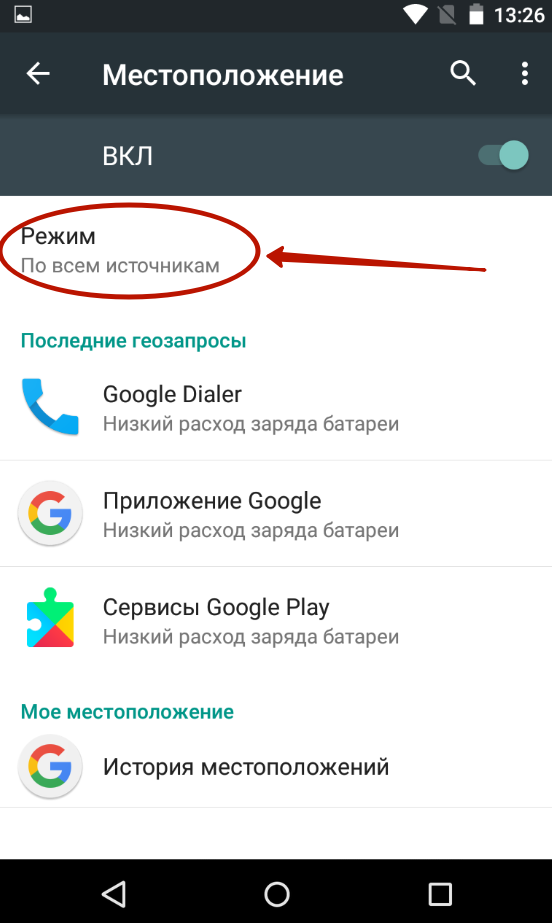
Шаг 4. Выберите режим определения местоположения «По всем источникам» или «По спутникам GPS».
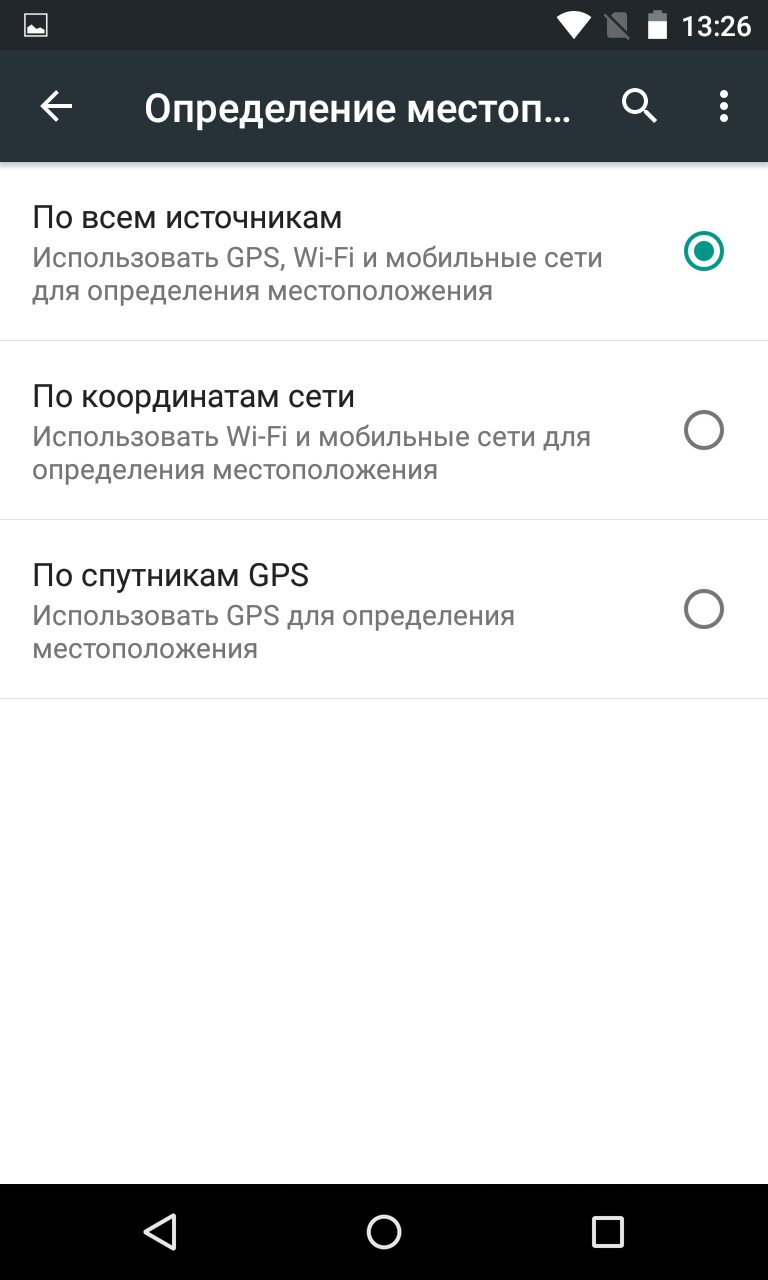
На смартфонах, работающих на более актуальных версиях Android GPS можно включить через панель уведомлений. Для этого достаточно активировать кнопку «GPS» (в зависимости от фирмы производителя может иметь другое название). Сделав долгое нажатие на данный пункт вы сможете перейти в настройки местоположения и изменить другие параметры. Например, включить режим экономии энергии или высокую точность.

Обратите внимание: на смартфонах Samsung и некоторых других названия пунктов могут отличаться. Например, раздел «Местоположение» может иметь название «Геоданные».

На этом включение GPS можно считать завершенным. Как мы и говорили, всё очень просто!
Как включить и настроить GPS на Android
В статье даны простые пошаговые инструкции по включению и настройке GPS, которые будут особенно полезны новичкам в Android-навигации.
Большинство современных устройств под управлением операционной системы Android оборудованы встроенным GPS-модулем, с помощью которого можно определить местоположение путём соединения со спутниками на орбите Земли. Зная точное местоположение и имея приложение-навигатор в телефоне, можно с лёгкостью проложить маршрут к любой точке на карте. Для быстрой и точной работы системы навигации нужно знать, как включить GPS на Aндроиде.

Перед тем, как включить GPS на телефоне, убедитесь в том, что ваше устройство оснащено этим модулем, ведь некоторые бюджетные модели его не имеют. Подробная информация об этом указана в инструкции к вашему гаджету. Если устройство оснащено приёмником координат, можно приступать к настройке.
Ниже вы узнаете, как подключить GPS на Aндроид телефоне, планшете или навигаторе.

Активация GPS на панели быстрого доступа
Для тех, кто только начинает знакомство с операционной системой Aндроид и не знает, как настроить GPS на Aндроид — опустите шторку уведомлений, найдите и нажмите на пиктограмму “GPS” (обычно это кружок с изображением стрелочки) — это включит геолокацию с настройками по умолчанию.

Активация геолокации в меню настроек
Второй способ так же прост, как и первый.
Кроме того, в этот раздел меню можно быстро перейти из шторки уведомлений, зажав значок ”GPS”.

Изменение режимов определения местоположения
Существует 3 режима для телефонов и планшетов с ОС Android 5.1 и ниже:
Изменение источников геолокации
На телефонах с версией операционной системы Android 6.0 и выше, описанные ранее пункты имеют другие названия:
Принцип действия тот же.

Отправка координат в сервисы Google
Для улучшения функций поиска и рекомендаций компания Google может собирать ваши геоданные. В разделе настроек местоположения есть пункты, отвечающие за активацию или деактивацию данной функции.
Важно! Если вы не хотите, чтобы смартфон передавал ваши координаты компании Google, отключите эту функцию.
В зависимости от версии прошивки этот пункт может называться “Передача геоданных” или “История местоположений”.
В истории местоположений можно проследить за посещенными местами.

Как настроить GPS на Aндроид через инженерное меню
Все нижеописанные действия осуществляются с активированным GPS и интернетом на балконе, или открытой местности. Приём работает только на рутированных системах:
После того, как вы включите GPS и правильно настроите геолокацию в вашем гаджете согласно нашей инструкции, можно приступать к работе с приложениями-навигаторами. В настоящее время их насчитывается несколько десятков. Есть и оффлайн-карты, которые могут работать даже с выключенным интернетом, нужно лишь предварительно загрузить необходимые файлы карт и навигации. Но полную мощь навигации с информацией об объектах, погоде, пробках и многом другом можно ощутить при наличии интернета.
Включение и настройка GPS на Андроиде. Как проверить работу GPS и сделать калибровку
Почти на любом смартфоне есть модуль определения местоположения GPS. Из-за этого никаких проблем с тем, как включить GPS на Андроиде, нет.

Этот материал как раз посвящен GPS. В нем можно узнать, что это такое, как подключить и настроить GPS, а также что делать в ситуациях, когда данный модуль не работает или плохо держит связь.
Что такое GPS простыми словами

GPS — это глобальная система позиционирования, являющаяся спутниковой системой навигации. Благодаря ей можно измерять расстояние, вычислять время, определять местоположение при любой погоде и расположении в любой точке Земли.
GPS навигатор берет данные со спутников на околоземной орбите. Использование этой функции абсолютно бесплатно и работает мгновенно. Скорость работы зависит от мобильного устройства и режимов. На тех же Айфонах и топовых Андроидах радар включается молниеносно.
Как включить и настроить GPS на Андроиде
Чтобы пользоваться GPS на любом аппарате под управлением операционной системы Android, необходимо сначала включить его, и при надобности, настроить.
Активировать функцию можно несколькими способами, два из которых есть в каждом смартфоне на Андроиде. Настройка везде осуществляется одинаково.
Активация геолокации в меню настроек
Стандартный способ включения геолокации — использование настроек на Android. В параметрах всегда есть эта возможность.
Если необязательно наличие точного определения местоположения, можно выбрать пункт “По спутникам GPS”. В таком случае будут использоваться исключительно показания со спутников, поэтому они будут лишь примерные.
А при активном пункте “По всем источникам” будут использоваться данные, полученные с мобильной сети и интернета.
Активация GPS на панели быстрого доступа
Самый простой и быстрый метод активировать геолокацию — использовать панель быстрого доступа, которая так же называется верхней шторкой.
Чаще всего в них есть пункт со спутником GPS с соответствующей подписью и иконкой. Достаточно лишь тапнуть на данный значок, после чего он подсветится и включится.
Если в панели быстрого доступа нет пункта со спутником, то его можно туда добавить.
Как настроить GPS на Андроид
Выше, описывая сигнал GPS, я уже упомянул о типах работы геолокации. Они и считаются основными настройками по определению местоположения через спутники.
Разобравшись в параметрах, можно не только научиться проверять качество сигнала, но и хотя бы примерно понимать, что делать, когда плохо работает GPS.

Обычно существует 3 режима навигации на мобильных устройствах под управлением операционной системы Android.
Краткое описание каждого из них:
Если вам не надо измерять количество пройденных шагов или другую физическую активность, нужно выбрать режим “По всем источникам”. В остальных ситуациях хватит режима “Экономия заряда”.
Внимание! Водителям тоже рекомендуется пользоваться режимом высокой точности, так как на дороге это очень важно.
Почему не работает GPS или плохо держит связь

К сожалению, люди часто сталкиваются с тем, что геолокация не работает или функционирует плохо.
В связи с этим пользователи ищут:
Список часто встречающихся причин того, почему не работает GPS на Андроид:
GPS не активирован в параметрах
Если карта или программа не может определить GPS модуль или не использует его, то скорее всего, навигация через спутники не активирована в настройках.
После этого смартфон рекомендуется перезагрузить и вновь попробовать воспользоваться геолокацией.
Заводской брак
В дешевых мобильных устройствах часто стоит некачественный модуль GPS, который либо не работает вовсе, либо функционирует откровенно плохо.
Я рекомендую не ремонтировать комплектующую, а заменить ее на другую. Это можно сделать в большинстве сервисных центров, так как размеры и форм-факторы таких аппаратных частей всегда идентичные.
Механическая поломка модуля GPS

Модуль GPS может сломаться так же, как и любая другая аппаратная часть смартфона. Он расположен ближе к задней части корпуса и при падениях или ударах может быть выведен из строя. Исправить такую проблему можно только заменой.
Калибровка GPS на Андроид

Калибровка GPS на Android поможет улучшить работу данного модуля. Для этого используется стороннее ПО. Например, GPS Essentials. Чтобы откалибровать GPS, программу надо запустить и воспользоваться опцией Test.
Как включить GPS на Андроид, а затем настроить и проверить


Как включить определение местоположения по GPS на Android?

Если вы хотите использовать все возможности навигации, то предварительно нужно активировать модуль. Легче всего это сделать, если опция «Местоположение» вынесена на шторку, опускающуюся с верхней части экрана свайпом. Тогда вам достаточно нажать на пиктограмму, чтобы активировать поиск спутника.
Разберемся, как включить GPS на Андроид:
Если вам достаточно примерного определения координат, то можно выбрать пункт «По спутникам GPS ». В некоторых моделях смартфонов утилита «Местоположение» заменена на «Геоданные». Обратите внимание, чтобы рычажок рядом с этой функцией находился в активном состоянии (был выделен цветом).
Общие настройки навигации на Android

Мы уже вскользь упомянули про разные режимы навигации. Теперь стоит остановиться на них подробнее:
Если вам не нужно ориентироваться в лесу или замерять физическую активность, то достаточно выбрать режим экономии заряда аккумулятора. Вы получите приемлемый результат, которого достаточно для работы большинства приложений. Для приложений, которым для работы нужна высокая точность, можно временно включать режим высокой точности. Помните, что в нем расход энергии аккумулятора чрезмерно высокий.
Как проверить и настроить GPS в смартфоне
Если вас не устраивает качество определения координат или приемник вовсе не работает, то необходимо провести проверку и настройку модуля. Для этого сначала включите модуль для определения местоположения, а затем примените дополнительные возможности.
Используем GPS Test

Настроить работу приемника при помощи этой программы нельзя. Она лишь фиксирует полученные данные. Утилита позволяет узнать:
Это приложение можно использовать в качестве электронного компаса. В паре с модулем навигации оно позволит вам сориентироваться на открытой местности. При помощи GPS Test и раздела настройки вы сможете включить модуль, если это не удалось сделать стандартным способом. Активируйте все способы получения координат для высокой точности геопозицирования.
Используем инженерное меню

На этом настройка GPS на Андройд подошла к концу, после проведенных манипуляций модуль должен работать нормально.
Что делать, если GPS не работает?
Если произведенные манипуляции не помогли, и вы все равно не смогли включить геопозицирование, то необходимо найти причину сбоя и устранить ее. Для начала проверьте стандартные настройки, протестируйте девайс при помощи утилит и инженерного меню.
Причины сбоев
Если не работает GPS на Андроид, то причинами могут быть:
Для начала нужно понять, почему модуль не работает. После того как вы установите причину поломки, можно заняться ее устранением.
Решение проблем
Если вы не можете включить «Местоположение», то для начала нужно проверить настройки модуля и перезагрузить устройство. Часто проблема возникает при перегруженности оперативной памяти, что приводит к недостатку ее для работы модуля. Попробуйте сменить режим работы модуля на вариант «Только мобильные сети». Если после этого геолокация заработала, то проблема с драйвером или в аппаратной части. Невозможность сменить режим использования устройства возникает при сбое при перепрошивке.
Откалибровать модуль после сбоя можно при помощи утилиты Essential setup. Она распространяется бесплатно через официальный магазин приложений. Положите смартфон на ровную поверхность, откройте приложение и нажмите кнопку Test. Манипуляции производятся в автоматическом режиме.
Зачем нужна навигация?
Еще пару десятилетий назад навигацию не использовали простые люди, но в Америке разработчики придумали, как использовать ее в обычной жизни. Теперь простые люди могут при помощи GPS решать разные бытовые задачи: